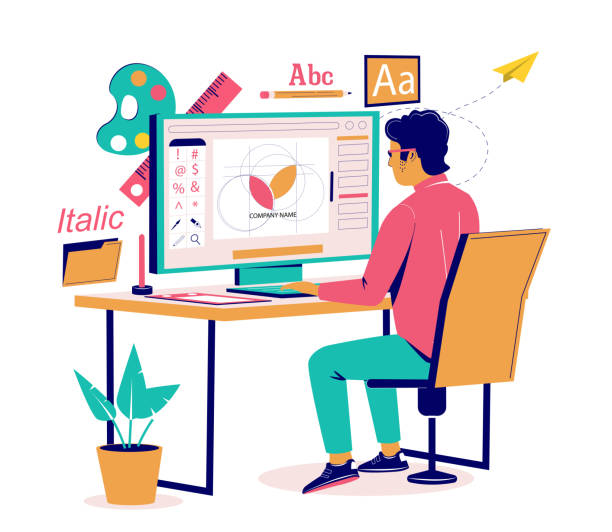
ตัวแปลง WebP เป็น PDF ใน Java
WebP เป็นรูปแบบภาพสมัยใหม่ที่ให้การบีบอัดและคุณภาพที่เหนือกว่าเมื่อเทียบกับรูปแบบดั้งเดิม เช่น JPEG และ PNG ค่อนข้างเป็นที่นิยมเนื่องจากไฟล์ WebP โดยทั่วไปมีขนาดเล็กกว่า JPEG แบบดั้งเดิมมาก ดังนั้นเว็บไซต์จึงโหลดได้เร็วกว่าและให้ประสบการณ์ผู้ใช้ที่ดีกว่า อย่างไรก็ตาม มันไม่ได้เข้ากันได้กับทุกอุปกรณ์และทุกแพลตฟอร์มเสมอไป นั่นคือที่มาของการแปลง WebP เป็น PDF ในบทความนี้ เราจะแนะนำคุณเกี่ยวกับวิธีแปลง WebP เป็น PDF โดยใช้ Java REST API เราจะแนะนำคุณตลอดขั้นตอนการสร้างโปรเจ็กต์ Java การเรียกจุดสิ้นสุด REST API และแปลงไฟล์ WebP เป็น PDF
WebP เป็น PDF REST API
เพื่อประมวลผลภาพแรสเตอร์, Metafiles, photoshop และรูปแบบภาพยอดนิยมอื่นๆ เราได้พัฒนา Aspose.Imaging Cloud SDK for Java เป็นโซลูชันที่ดีที่สุดที่ให้ความสามารถในการประมวลผลภาพและการแปลงภาพที่เชื่อถือได้ นอกจากนี้ยังรองรับคุณสมบัติในการแปลงไฟล์ WebP เป็นรูปแบบ PDF ตอนนี้เพื่อแปลง WebP เป็น PDF Online เราจำเป็นต้องเพิ่มการอ้างอิง API ในโครงการ java ของเราโดยใส่ข้อมูลต่อไปนี้ใน pom.xml (โครงการประเภท maven build)
<repositories>
<repository>
<id>aspose-cloud</id>
<name>artifact.aspose-cloud-releases</name>
<url>http://artifact.aspose.cloud/repo</url>
</repository>
</repositories>
<dependencies>
<dependency>
<groupId>com.aspose</groupId>
<artifactId>aspose-imaging-cloud</artifactId>
<version>22.4</version>
</dependency>
</dependencies>
เมื่อเพิ่มการอ้างอิง REST API ในโครงการ Java แล้ว โปรดรับข้อมูลประจำตัวไคลเอนต์ของคุณจาก Cloud Dashboard มิฉะนั้น คุณต้องลงทะเบียนบัญชีฟรีก่อนในขณะที่ใช้ที่อยู่อีเมลที่ถูกต้อง
แปลง WebP เป็น PDF ใน Java
เรามาพูดถึงขั้นตอนการแปลง WebP เป็น PDF โดยใช้ Java โปรดทราบว่าข้อมูลโค้ดต่อไปนี้คาดว่าอิมเมจ WebP อินพุตจะพร้อมใช้งานในที่เก็บข้อมูลบนคลาวด์ ดังนั้นเราจะอัปโหลดอิมเมจ WebP อินพุตไปยังที่เก็บข้อมูลบนคลาวด์
- สร้างอินสแตนซ์ของ ImagingApi โดยใช้ข้อมูลส่วนตัว
- โหลดไฟล์ WebP โดยใช้วิธี readAllBytes(…) และส่งค่าที่ส่งคืนไปยังอาร์เรย์ byte[]
- ตอนนี้สร้างวัตถุของ CreateConvertedImageRequest ซึ่งใช้ชื่อรูปภาพ WebP และรูปแบบ ‘pdf’ เป็นอาร์กิวเมนต์
- เรียกใช้เมธอด createConvertedImage(…) เพื่อดำเนินการแปลง WebP เป็น PDF เป็นผลให้เอาต์พุตถูกส่งกลับในสตรีมการตอบสนอง
- สุดท้าย บันทึกผลลัพธ์ WebP ไปยังไดรฟ์ในเครื่องโดยใช้วัตถุ FileOutputStream
// รับ ClientID และ ClientSecret จาก https://dashboard.aspose.cloud/
String clientId = "bb959721-5780-4be6-be35-ff5c3a6aa4a2";
String clientSecret = "4d84d5f6584160cbd91dba1fe145db14";
// สร้างวัตถุภาพ
ImagingApi imageApi = new ImagingApi(clientSecret, clientId);
// โหลดภาพ WebP จากไดรฟ์ในเครื่อง
File file1 = new File("input.png");
byte[] imageStream = Files.readAllBytes(file1.toPath());
// ระบุรูปแบบผลลัพธ์เป็น PDF
String format = "pdf";
// สร้างออบเจกต์คำขอแปลงรูปภาพ
CreateConvertedImageRequest convertRequest = new CreateConvertedImageRequest(imageStream,format,null,null);
// แปลง WebP เป็น PDF และส่งคืนเอาต์พุตในสตรีมตอบกลับ
byte[] resultantImage = imageApi.createConvertedImage(convertRequest);
// บันทึก PDF ผลลัพธ์ไปยังไดรฟ์ในเครื่อง
FileOutputStream fos = new FileOutputStream("/Users/nayyer/Documents/" + "resultant.pdf");
fos.write(resultantImage);
fos.close();
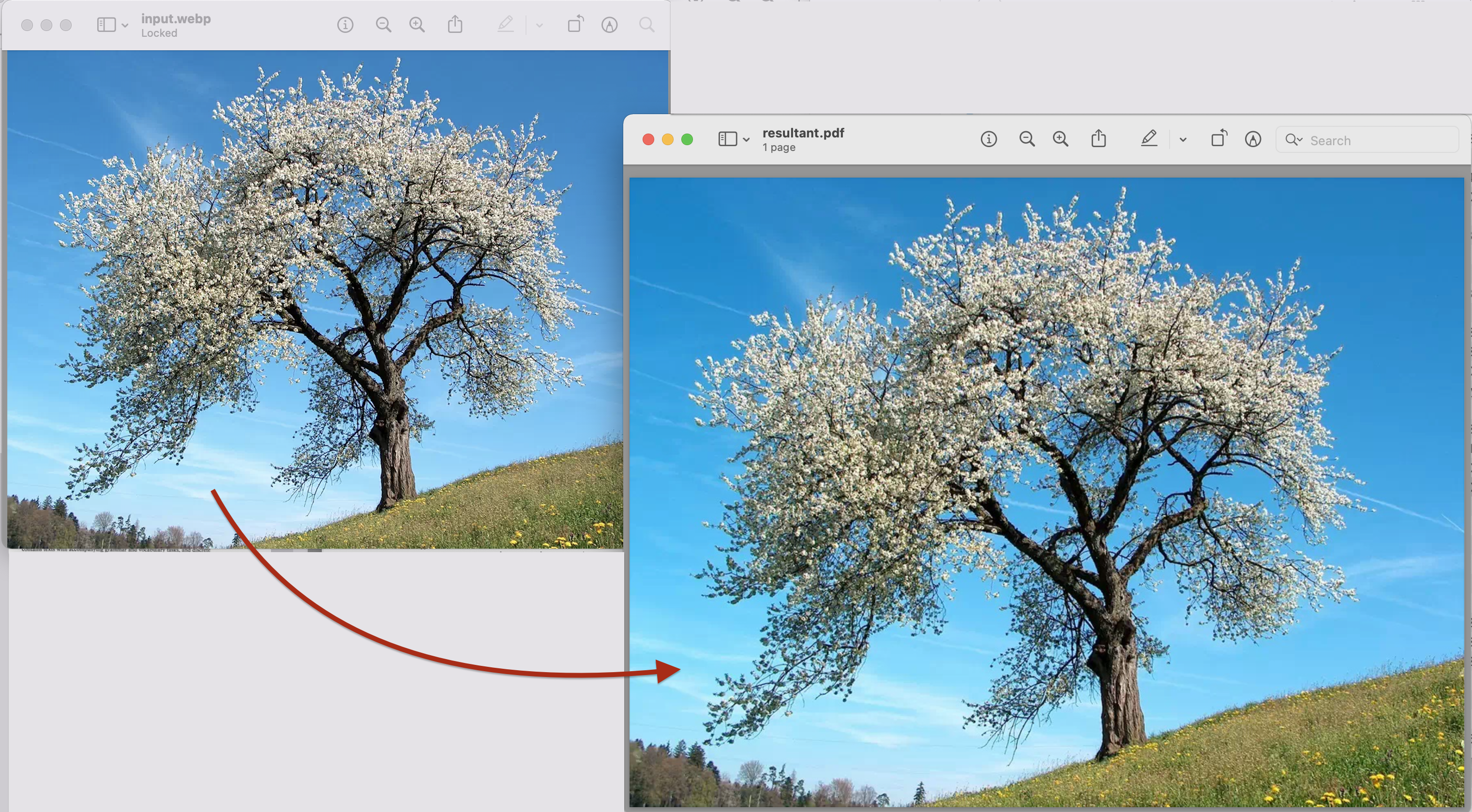
รูปภาพ: - แสดงตัวอย่างการแปลง WebP เป็น PDF
อิมเมจอินพุต WebP ที่ใช้ในตัวอย่างด้านบนสามารถดาวน์โหลดได้จาก ลิงค์นี้
ไฟล์ WebP เป็น PDF โดยใช้คำสั่ง cURL
นอกเหนือจากข้อมูลโค้ด Java แล้ว อีกวิธีหนึ่งในการแปลงไฟล์ WebP เป็นรูปแบบ PDF คือการใช้คำสั่ง cURL ตามข้อกำหนดเบื้องต้น เราจำเป็นต้องสร้างโทเค็นการเข้าถึง JWT (ตามข้อมูลประจำตัวไคลเอ็นต์) โดยใช้คำสั่งต่อไปนี้
curl -v "https://api.aspose.cloud/connect/token" \
-X POST \
-d "grant_type=client_credentials&client_id=bb959721-5780-4be6-be35-ff5c3a6aa4a2&client_secret=4d84d5f6584160cbd91dba1fe145db14" \
-H "Content-Type: application/x-www-form-urlencoded" \
-H "Accept: application/json"
ตอนนี้ดำเนินการคำสั่งต่อไปนี้เพื่อแปลง WebP เป็นรูปแบบ PDF และบันทึกผลลัพธ์ไปยังไดรฟ์ในเครื่อง
curl -v -X GET "https://api.aspose.cloud/v3.0/imaging/input.webp/convert?format=pdf" \
-H "accept: application/json" \
-H "authorization: Bearer <JWT Token>" \
-o "Output.pdf"
บทสรุป
บทความนี้ได้ให้รายละเอียดที่จำเป็นทั้งหมดอย่างชัดเจนเกี่ยวกับการแปลง WebP เป็น PDF โดยใช้ Java นอกจากนี้ เราขอแนะนำให้คุณสำรวจ เอกสารประกอบผลิตภัณฑ์ ซึ่งเป็นแหล่งข้อมูลที่น่าทึ่งเพื่อเรียนรู้เกี่ยวกับคุณสมบัติที่น่าตื่นเต้นอื่น ๆ ที่นำเสนอโดย API คุณยังสามารถทดสอบ API ผ่านทาง SwaggerUI ภายในเว็บเบราว์เซอร์ได้ และในกรณีที่คุณจำเป็นต้องดาวน์โหลดและแก้ไขซอร์สโค้ดของ Cloud SDK ก็จะพร้อมใช้งานบน GitHub (เผยแพร่ภายใต้ใบอนุญาต MIT)
สุดท้ายนี้ ในกรณีที่คุณพบปัญหาใดๆ ขณะใช้ API คุณอาจลองติดต่อหาเราเพื่อขอวิธีแก้ไขปัญหาอย่างรวดเร็วผ่าน ฟอรัมสนับสนุนผลิตภัณฑ์ ฟรี
บทความที่เกี่ยวข้อง
โปรดไปที่ลิงก์ต่อไปนี้เพื่อเรียนรู้เพิ่มเติมเกี่ยวกับ: